Részletgazdag grafikon az easyTRACK térképes felületén
- easyTRACK

- 2025. júl. 21.
- 1 perc olvasás
Megújult a webes felületen elérhető grafikon nézet, amely részletesen megjeleníti a kiválasztott jármű élő és archív útvonaladatait.
Az új nézetben másodpercre pontosan nyomon követhető és listázható a jármű sebessége, motorfordulatszáma, üzemanyagszintje, akkumulátor-feszültsége, AdBlue-szintje, valamint a hőmérséklet-érzékelők aktuális értékei.
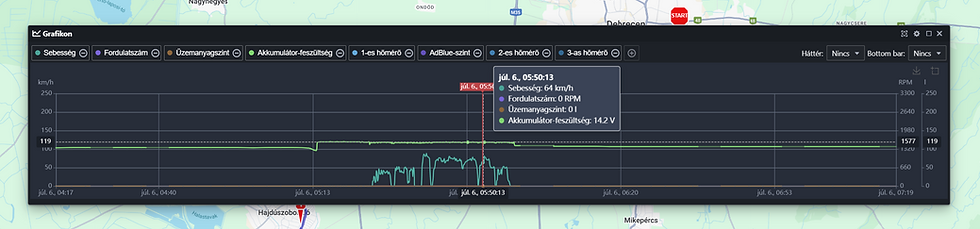
A Grafikon gombra kattintva kiválasztható, mely járműadatok grafikus megjelenítését szeretnénk látni. A Fő grafikon minden elérhető adatot egyszerre jelenít meg, míg a többi opció csak egy-egy konkrét értékre fókuszál – például sebességre, fordulatszámra vagy üzemanyagszintre.

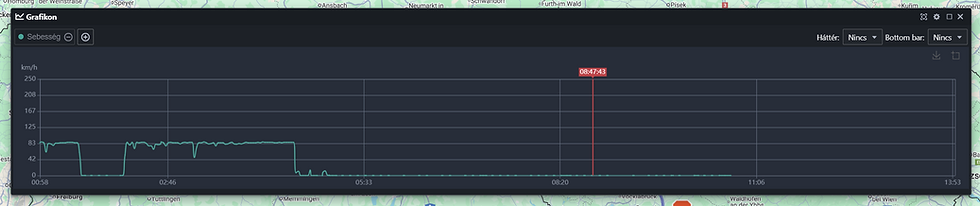
A Grafikon jobb felső sarkában található fogaskerék ikonra kattintva (Beállítások) testreszabhatjuk a megjelenítést.
Itt módosíthatjuk az ablak átlátszóságát, bekapcsolhatjuk az adatsorok lépcsőzetes megjelenítését, valamint megjeleníthetjük az alsó navigációs sávot is.
Az adatsávra kattintva pedig részletes állapotadatokat kérhetünk le az adott nyomvonalponthoz kapcsolódóan.

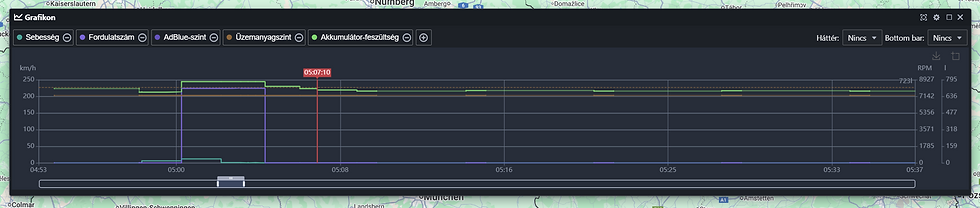
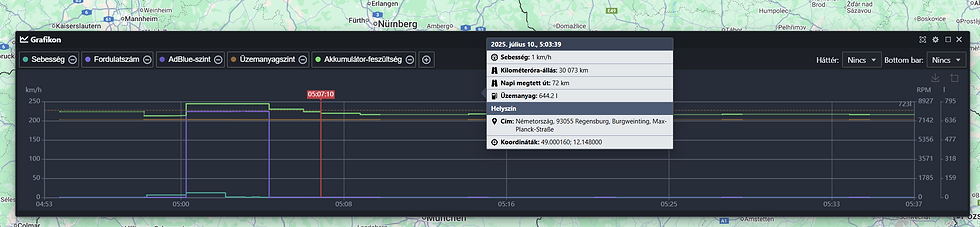
A Grafikon jobb felső sarkában található Háttér és Bottom bar menüpontok alatt válasszuk ki az „Eszköz állapota” opciót. Ennek segítségével pontosan nyomon követhető, hogy a jármű adott pillanatban gyújtáson volt-e, mozgott, üresjáratban működött, vagy éppen munkavégzés zajlott.

A tachográf által rögzített sofőrállapotok megjeleníthetők a grafikon hátterében, vagy külön adatsorként a grafikon alatt is.
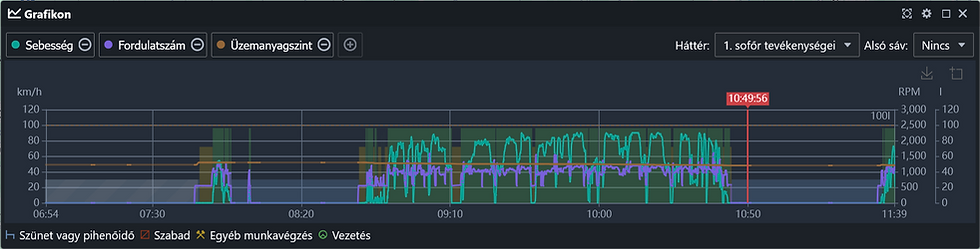
Egyéb beállítások:
A grafikon mérete szabadon állítható az átláthatóbb megjelenítés érdekében.
A grafikon képként is menthető, PNG formátumban.
A grafikon színvilága automatikusan alkalmazkodik a webes felület megjelenési módjához: világos nézet esetén világos, sötét módban sötét háttérrel jelenik meg.
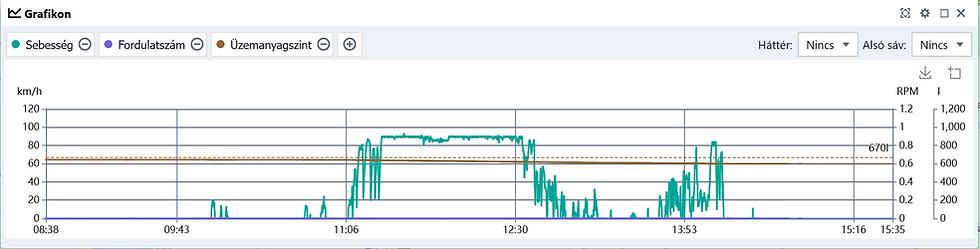
Nézze meg a fejlesztést élőben az easyTRACK rendszerben! Lépjen be most, és tapasztalja meg, mennyivel hatékonyabb a vizuális adatértelmezés!



